【新機能4】タスクバーの時計に「秒」を表示できる
こちらも細かい仕様変更ですが、Moment 3ではタスクバーの右側に表示される時計に「秒」を表示することが可能になりました。
これは設定から「個人用設定」→「タスクバー」→「タスクバーの動作」を開き、「システムトレイの時計に秒を表示する」をオンすればOKです。
ただし、「秒」を表示させると消費電力が多くなるそうなので、無理に表示させる必要はありません。
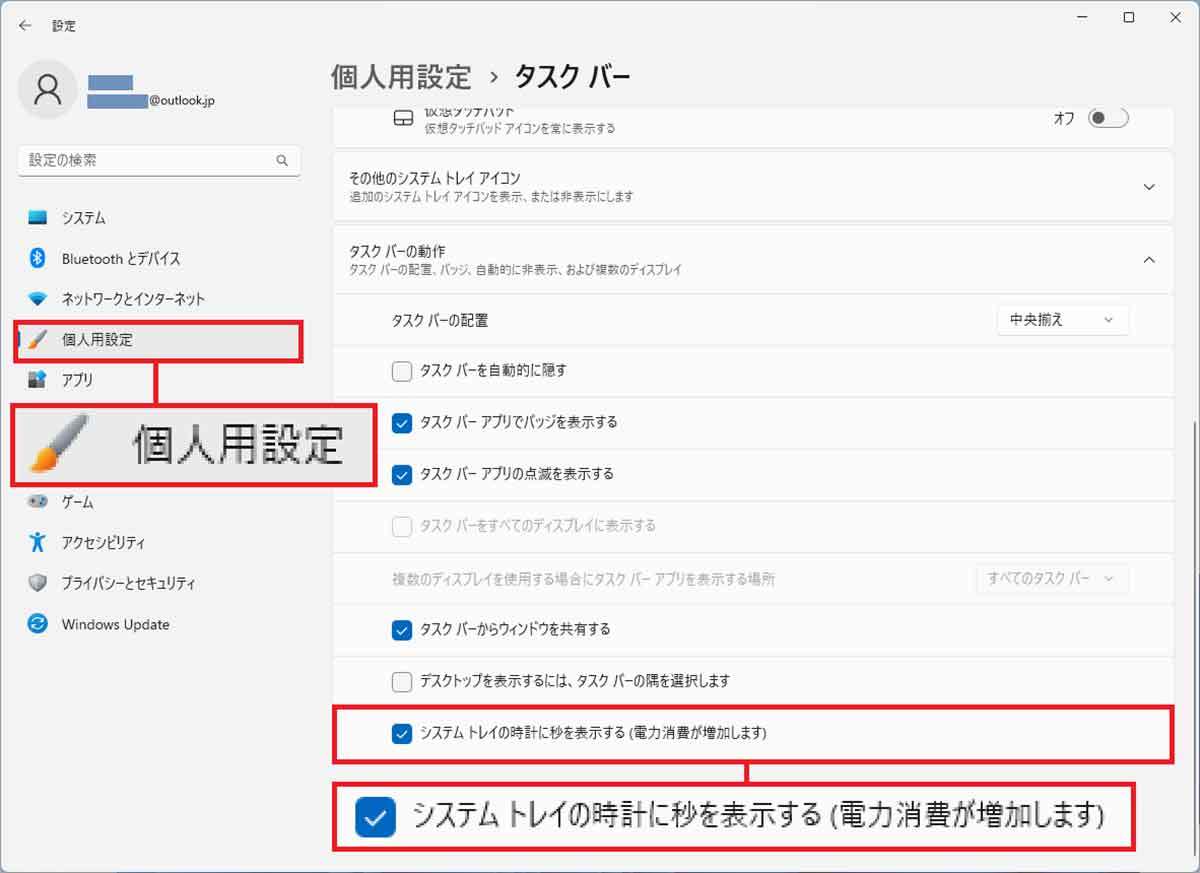
(画像=設定から「個人設定」→「タスクバー」→「タスクバーの動作」を開き、「システムトレイの時計に秒を表示する」をオンにしてみましょう、『オトナライフ』より 引用)
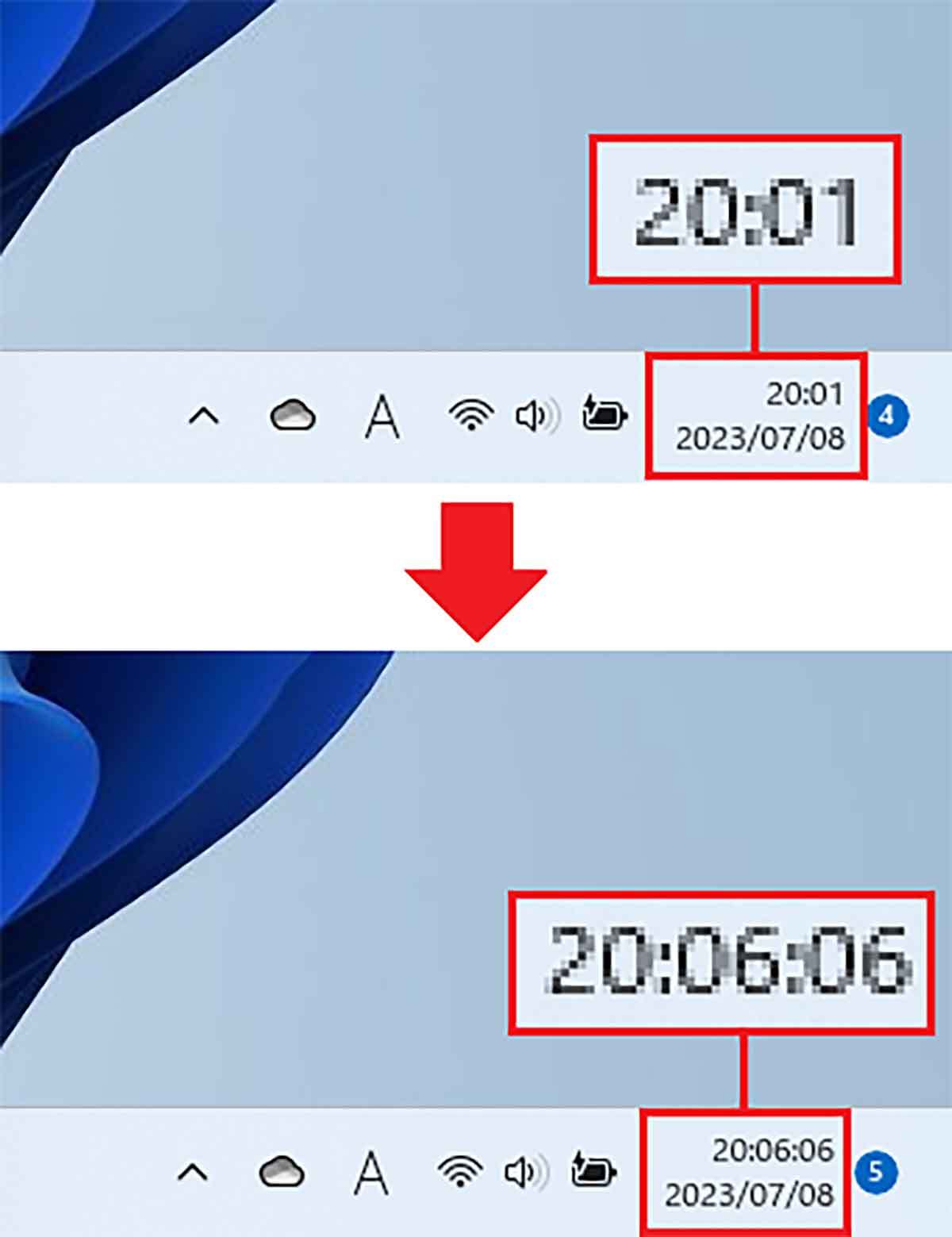
(画像=上写真が通常の時計表示、下写真が変更後の時計表示です。設定を変更すると、すぐにタスクバー右側にある時計に「秒」が表示されました、『オトナライフ』より 引用)
【新機能5】エクスプローラーのコンテキスト メニューにショートカットを追加
Moment 3ではエクスプローラーのコンテキストメニューにショートカットキーが追加表示されるようになりました。
これはエクスプローラーのなかのファイルなどをマウスで選択した状態で、キーボードの「メニューキュー」を押すと、コンテキストメニューにローマ字でショートカットが表示されるというものです。
表示されたローマ字をキーボードで押すと、そのタスクが実行されます。最初は慣れないかもしれませんが、使いこなせるようになれば意外と便利なのかもしれません。
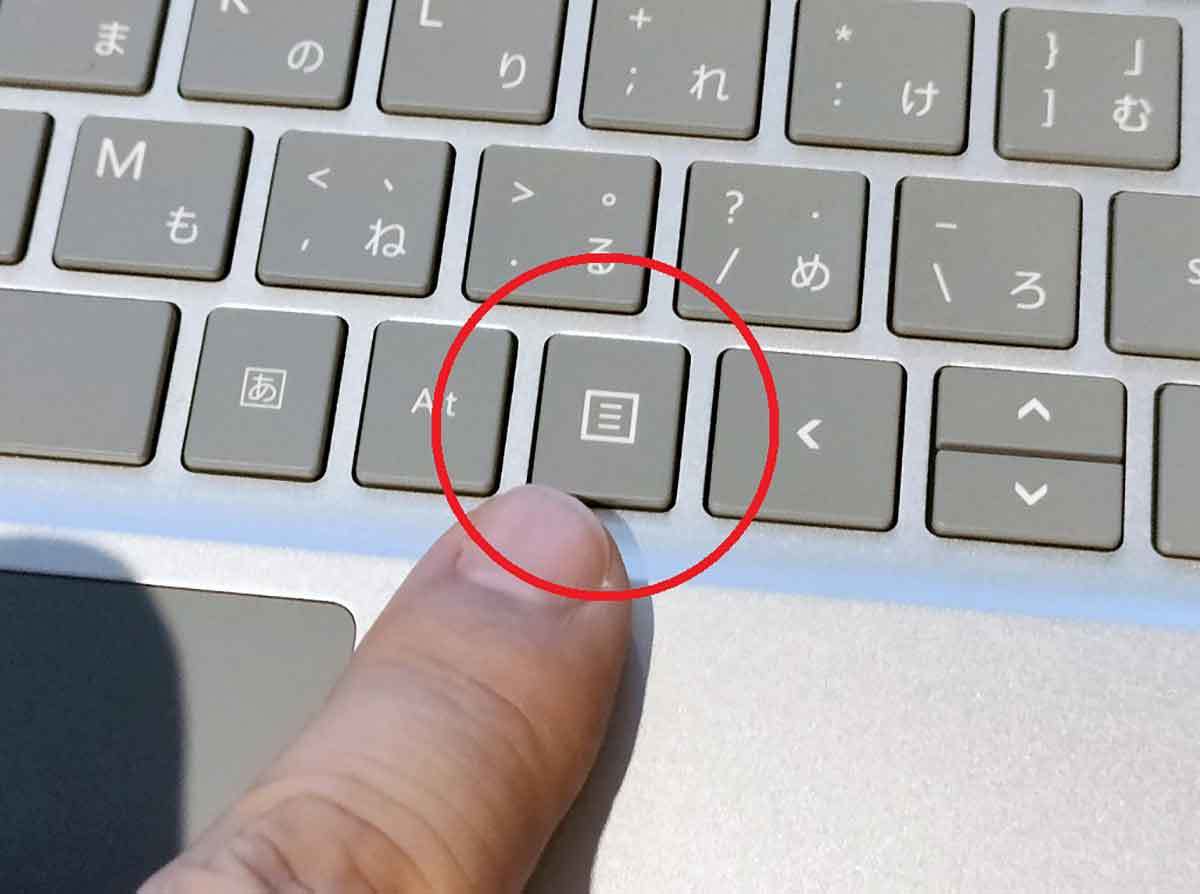
(画像=エクスプローラーのなかにあるファイルなどをマウスで選択した状態で、キーボードの「メニュー」キーを押してください、『オトナライフ』より 引用)
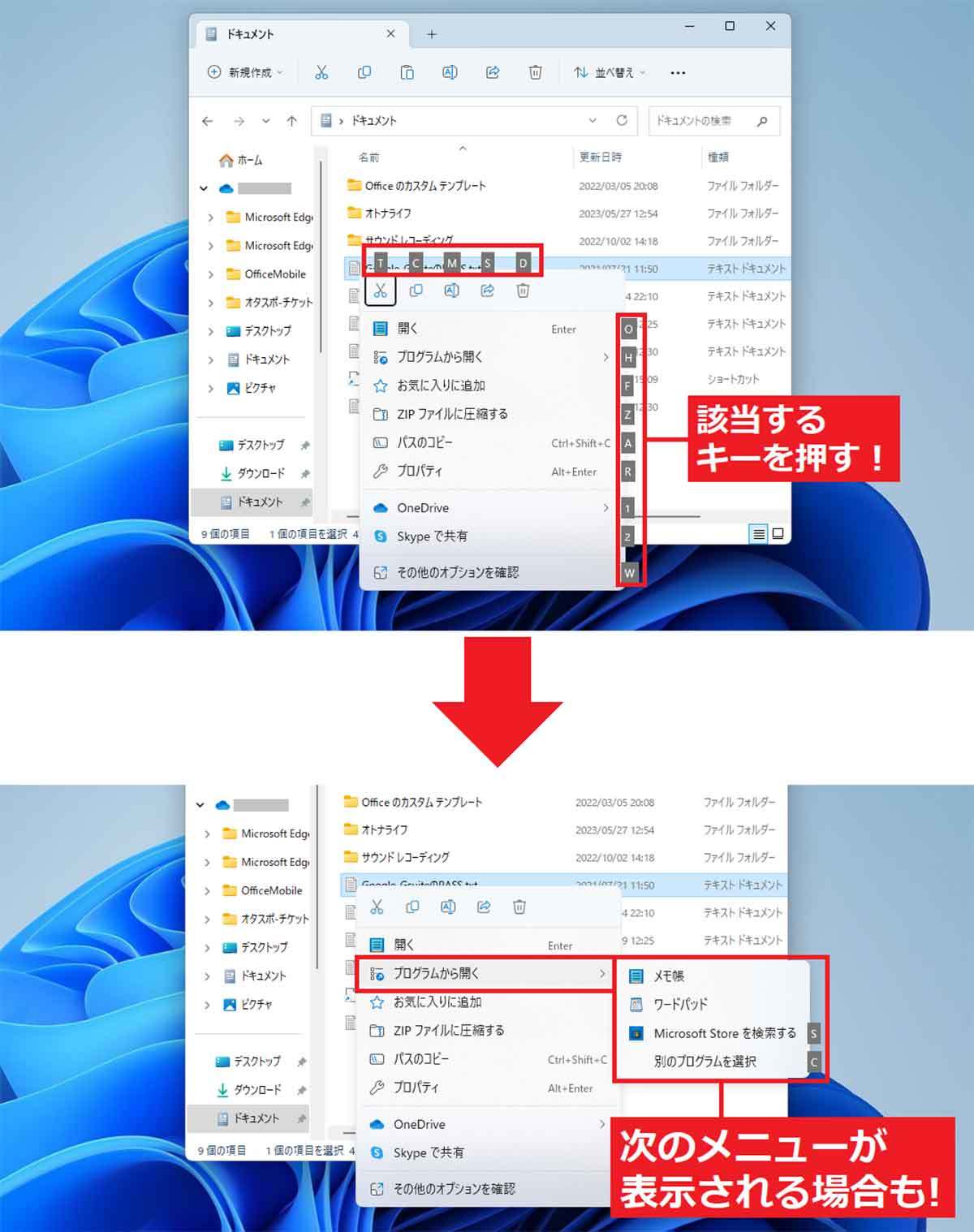
(画像=すると、コンテキストメニューにローマ字でショートカットが表示されるので(上写真)、利用したい機能のローマ字をキーボードで押すと実行されますが、次の選択肢が表示されることもあります(下写真)、『オトナライフ』より 引用)









































